Configuración de servidores de licencias de red y de computadoras cliente
Visión General
La mayoría del software de FARO® requiere una licencia válida para abrirlo y utilizarlo. Los administradores de sistemas pueden crear un servidor de licencias de red para poner un conjunto de licencias a disposición de los ordenadores cliente que ejecuten software de FARO. Las licencias se alojan en el ordenador servidor y se comparten con los ordenadores cliente a través de una red. Cuando el software de FARO se ejecuta en un ordenador cliente, busca en la red una licencia disponible. Haga clic aquí para obtener más información sobre las licencias de software de FARO.
Procedimiento
En primer lugar, es obligatorio asegurarse de que el Servidor y el/los ordenador/es Cliente/s pueden comunicarse a través de la red. Una vez verificado esto, los pasos siguientes detallan cómo compartir licencias de red utilizando FARO Licensing Manager.
Configuración del servidor/host
- Instale el administrador de licencias en el ordenador host. Las instrucciones se encuentran aquí.
- Abra el Administrador de licencias y haga clic en Configurar.

- Haga clic en As Host.
- Asegúrese de que el control deslizante «Allow access from remote clients» (Permitir el acceso de clientes remotos) esté On (Activado).
- En el campo Nombre de cliente/dirección IP puede permitir o denegar clientes específicos. Por defecto, todas las licencias son accesibles sin necesidad de identidad.

La configuración del host ha finalizado. Para las opciones de configuración avanzadas (no necesarias por defecto), haga clic en el enlace Admin Control Center (flecha roja).
Activación/actualización de licencias
La activación o actualización de las licencias de tipo red se realiza de la misma manera que las licencias locales; consulte las siguientes secciones para obtener más información:
Configuración del cliente
- En cada computadora cliente:
- Instale el administrador de licencias en el ordenador host. Las instrucciones se encuentran aquí.
- Abra el Administrador de licencias y haga clic en Configurar.

- Haga clic en As Client (Cliente).
- Asegúrese de que el control deslizante «Allow access to Remote License» (Permitir el acceso a licencias remotas) esté On (Activado).
- En el campo Nombre de host/dirección IP, puede introducir el nombre o la dirección IP del servidor. Por defecto, se puede acceder a todas las licencias sin necesidad de identificarse.

- La configuración del cliente ha finalizado. Si vuelve a la pantalla Licencias del Administrador de licencias, se mostrarán las licencias de red disponibles.
Para las opciones de configuración avanzadas (no necesarias por defecto), haga clic en el enlace Admin Control Center (flecha roja).
Asegúrese de abrir el software de FARO en el ordenador u ordenadores cliente para confirmar que puede encontrar automáticamente una clave de red.
Configuración de Servidores de Licencias de Red y de Computadoras Cliente Legacy
Descripción general
La mayoría de los programas de FARO requieren una licencia para su uso. Los administradores del sistema pueden crear un servidor de licencias de red a fin de poner un conjunto de licencias a disposición de las computadoras cliente que ejecutan el software de FARO. Las licencias se alojan en el servidor y se comparten con las computadoras cliente a través de una red. Instale el software de FARO en las computadoras cliente. En el servidor, instale las herramientas del controlador HASP (Sentinel) de licencias y del Sistema de Actualización Remota (RUS). Una vez que el software esté instalado en las computadoras cliente, las herramientas estén instaladas en el servidor y el servidor esté configurado, cuando el software de FARO se ejecuta en una computadora cliente buscará en la red una licencia disponible. Haga clic aquí para más información acerca de las licencias de software de FARO.
Nota: el controlador HASP de licencias utilizado en el servidor y en cada cliente deben ser del mismo número de versión, a fin de evitar errores de licencias. La versión más reciente del software de FARO siempre utiliza la versión más reciente del controlador HASP de licencias. Cuando FARO actualice un programa inspeccione la versión del controlador HASP que está instalado en el servidor. Puede que tenga que actualizarlo. Haga clic aquí para información acerca de la comprobación de la versión del controlador HASP de licencias instalado.
Servidores VM de licencias y el software de FARO
La mayoría de los programas de software de FARO admiten servidores de licencias que se ejecuten en máquinas virtuales (VM). El cuadro siguiente muestra la información.
Hay muchos tipos diferentes de máquinas virtuales. Algunas pueden funcionar mejor que otras. Para determinar si su VM específica puede funcionar adecuadamente como servidor de licencias de software de FARO, desde las máquinas cliente haga un ping al puerto 1947 del servidor. Si el ping responde correctamente su VM debería ser capaz de suministrar licencias de FARO a las computadoras cliente.
Si decide configurar una VM como servidor de licencias, se recomienda que las claves de licencia de red de los productos de FARO se suministren al servidor en forma de códigos alfanuméricos y no con dongles/portlocks. Las máquinas virtuales no tienen puertos USB físicos, y es posible que no admitan un controlador de puerto USB. Si desea utilizar una VM con un dongle portlock como servidor de licencias, compruebe primero la configuración del puerto/concentrador USB con una unidad cualquiera de memoria a fin de asegurarse de que la VM puede detectar el puerto USB.
| Software de FARO | Servidor de licencias VM compatible | Servidor de licencias VM no compatible |
| SCENE 5.2 y posteriores |  |
|
| Proceso de SCENE |  |
|
| FARO Zone 3D |  |
|
| FARO 2D |  |
|
| As-Built |  * * |
|
| VirtuSurv |  * * |
|
| BuildIT |  |
|
| RevEng |  |
|
| CAM2 |  |
|
| Measure 10 |  |
|
| SmartInspect |  |
|
| Visual Inspect CAD Translator |  |
* No es compatible con licencias de prueba.
Preparación del servidor
- Descargue e instale el controlador HASP (Sentinel) de licencias y la herramienta de sistema de actualización remota (RUS) de FARO. Para las descargas y las instrucciones completas de instalación consulte: Descarga e instalación del controlador HASP (Sentinel) de licencias y del sistema de actualización remota (RUS) de FARO
- En el centro de control de administración de Sentinel, en el panel Opciones a la izquierda, haga clic en Configuration [Configuración].
- Haga clic en la ficha Access from Remote Clients [Acceso desde clientes remotos].
- Seleccione Allow Access from Remote Clients [Permitir acceso desde clientes remotos].
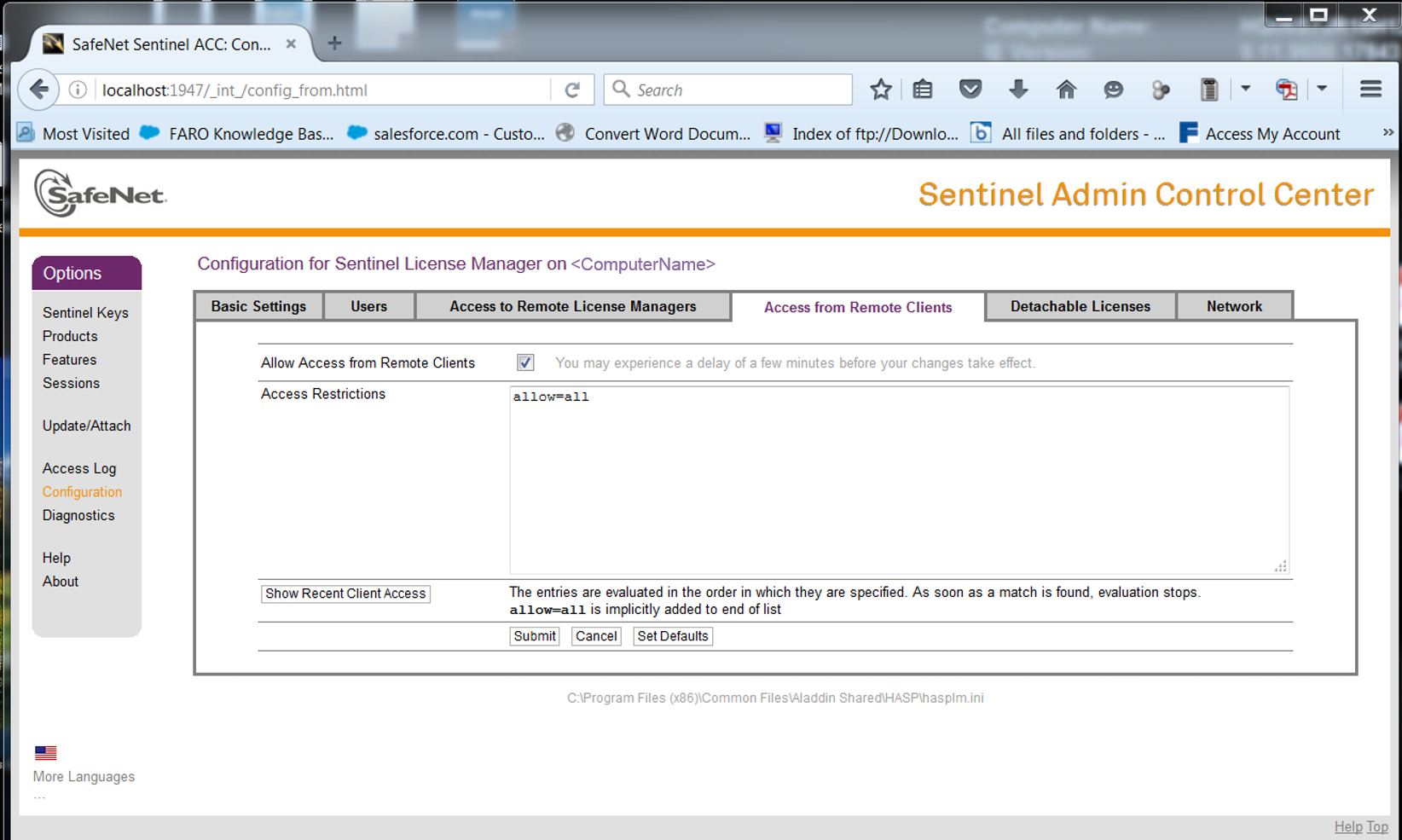
- Haga clic en Submit [Enviar].
- En el servidor, haga clic en Inicio de Windows y en el campo de búsqueda escriba cmd y después presione la tecla Intro. Se mostrará la ventana del símbolo del sistema.
- En la ventana escriba ipconfig y presione la tecla Intro.
- Anote la dirección IPv4 que muestra para el correspondiente adaptador de red Ethernet/inalámbrica. Será necesaria más adelante para que cada computadora cliente pueda acceder a las claves de licencia.
Activación de claves de licencia en el servidor
La forma de activar las claves que se comparten en un servidor de licencias depende de si se cuenta con claves de producto o bien con un dongle o portlock habilitado para red.
- Claves de producto – Códigos alfanuméricos a introducir en los programas de FARO
- Dongle/Portlock – Un dispositivo USB físico similar a una unidad portátil de memoria. Si tiene un dongle o portlock de FARO habilitado para red, conéctelo al servidor. No es necesario hacer la activación de las licencias correspondientes al dongle o portlock, pero sí debe realizar los pasos restantes de este artículo.
- La mayoría de los dongles/portlocks de programas de software de FARO se envían preactivados.
Con la herramienta RUS de FARO usted puede activar las claves de producto en el servidor a fin de que las computadoras cliente puedan ejecutar software de FARO.
- Abra la herramienta Remote Update System (RUS) de FARO en la computadora sin conexión a Internet.
- En la ficha Collect Status Information [Obtener información de estado], asegúrese de que el botón de opción Installation of new protection key [Instalación de clave nueva de protección] esté seleccionado, y a continuación haga clic en el botón Collect Information [Obtener información].
- Se generará un archivo C2V. Cuando se le pida, guarde ese archivo en la computadora.

- Visite el sitio web del portal de licencias de FARO, en: https://licensing-portal.faro-cloud.com/activation.
- Haga clic en Browse [Examinar] y desplácese en el sistema de archivos hasta la ubicación del archivo C2V, selecciónelo y haga clic en Open [Abrir] para cargarlo.
- Pegue la clave de producto en el campo Insert Product Key [Insertar clave de producto] y a continuación haga clic en ACTIVATE [Activar].

- En la pantalla que se mostrará a continuación podrá verificar que se llevó a cabo la activación del archivo ("Success! Activation terminated successfully"). Haga clic en el botón Download v2c file [descargar archivo V2C] para descargar el archivo de licencia activada. El nombre del archivo estará en el formato "activation_########_######.v2c"

Nota: dependiendo de la configuración de su licencia, las claves de producto pudieran contener uno o más productos. Se pueden repetir los pasos 6 y 7 a fin de activar varias claves.
- Vuelva a la pantalla de la herramienta RUS y haga clic en el botón
para desplazarse en el sistema de archivos hasta la ubicación en la que guardó el o los archivos V2C. Seleccione el archivo V2C (del zip descargado) y haga clic en Open [Abrir].
- Haga clic en el botón Apply Update [Aplicar actualización].

- La RUS mostrará un mensaje cuando el proceso haya finalizado correctamente.

- Si tiene varios archivos V2C a aplicar repita los pasos 8-10.
Actualización de claves de licencia en el servidor
Si recibió recientemente una notificación de actualización de su software de FARO, si actualizó recientemente su software de FARO y está recibiendo mensajes de error que le impiden ejecutar el software, o bien si renovó recientemente su garantía, es posible que necesite actualizar las claves de licencia de software en el servidor de licencias. Para ello creará un archivo C2V en la computadora y creará en el portal de licencias de FARO el correspondiente archivo V2C de licencia. La aplicación de este archivo actualiza las claves de licencia almacenadas en su servidor de licencias o en el dongle conectado a su servidor.
Para crear un archivo C2V utilice la herramienta FARO Remote Update System (RUS). Antes de empezar, si está utilizando un dongle asegúrese de que está conectado correctamente al puerto USB del servidor.
Nota: el controlador HASP de licencias utilizado en el servidor y en cada cliente deben ser del mismo número de versión, a fin de evitar errores de licencias. La versión más reciente del software de FARO siempre utiliza la versión más reciente del controlador HASP de licencias. Cuando FARO actualice un programa inspeccione la versión del controlador HASP que está instalado en el servidor. Puede que tenga que actualizarlo. Haga clic aquí para información acerca de la comprobación de la versión del controlador HASP de licencias instalado.
- En el servidor de licencias abra la herramienta Remote Update System (RUS) de FARO
- En la ficha Collect Status Information [Obtener información de estado], seleccione Update of existing protection key [Actualización de clave existente de protección] y haga clic en Collect Information [Obtener información]. Se mostrará el cuadro de diálogo Select Sentinel Protection Key [Seleccionar clave de protección de Sentinel].
- Si solo utiliza una clave de producto o dongle en la computadora o servidor, haga clic en OK [Aceptar] y continúe con el siguiente paso.
- Si utiliza varias claves de producto o dongles en esta computadora o servidor, para el software de FARO o de cualquier otro proveedor, seleccione la clave de producto/licencia que corresponda a su software de FARO y haga clic en OK.
SL- significa "Soft Lock", una clave de producto almacenada en el software de la computadora o servidor.
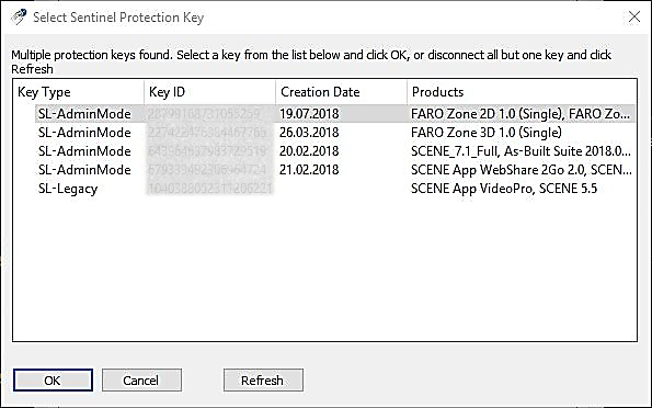
- En la ventana Save Key Status As [Guardar el estado de las claves como], desplácese en el sistema de archivos hasta la ubicación en la que desea guardar el archivo C2V, introduzca un File Name [Nombre de archivo] y haga clic en Save [Guardar].
- Cuando el proceso haya finalizado en el cuadro de diálogo RUS se mostrará un mensaje.
- Visite el sitio web del portal de licencias de FARO, en: https://licensing-portal.faro-cloud.com/update.
- Haga clic en Browse [Examinar] y desplácese en el sistema de archivos hasta la ubicación del archivo C2V, selecciónelo y haga clic en Open [Abrir] para cargarlo.
- Haga clic en Update [Actualizar].

- En la pantalla que se mostrará a continuación podrá verificar que se llevó a cabo la actualización ("Success! Activation terminated successfully"). Haga clic en el botón Download zip file [Descargar archivo zip] para descargar el archivo de licencia actualizada. El nombre del archivo estará en el formato "activation_########_######.zip". Una vez completada la descarga descomprima el archivo.

- Vuelva a la pantalla de la herramienta RUS y haga clic en el botón
para desplazarse en el sistema de archivos hasta la ubicación en la que descomprimió el archivo .V2C. Seleccione el archivo V2C (del zip descargado) y haga clic en Open [Abrir].
- Haga clic en el botón Apply Update [Aplicar actualización].

- La RUS mostrará un mensaje cuando el proceso haya finalizado correctamente.

- Descargue e instale el software de FARO en las computadoras cliente. Busque en la base de conocimientos el artículo acerca de las descargas de su software FARO.
- Una vez finalizada la instalación no abra el software de FARO, ya que todavía no puede acceder a las claves en el servidor ("licencias remotas").
- En cada computadora cliente abra un navegador de Internet y vaya a http://localhost:1947 y abra el Centro de control de administración de Sentinel.
- En el panel Options [Opciones] a la izquierda haga clic en Configuration[Configuración].
- Haga clic en la pestaña Access to Remote License Manager [Acceso a administradores de licencias remotas].
- Seleccione Allow Access to Remote Licenses [Permitir acceso a licencias remotas] y Aggressive Search for Remote Licenses [Búsqueda agresiva de licencias remotas].
Si desea forzar la búsqueda de una dirección IP de servidor específica, desmarque la opción Broadcast Search for Remote Licenses [Búsqueda de licencias remotas]. Esto es particularmente apropiado cuando se utiliza una conexión VPN. - En el campo Remote License Search Parameters [Parámetros de búsqueda de licencias remotas], introduzca la dirección IP del servidor.
- Haga clic en Enviar.

- Abra el software de FARO a fin de confirmar que la computadora cliente encuentra automáticamente una clave en el servidor, sin pedir una clave ni ejecutarse bajo una licencia de prueba.
Configuración de varias computadoras cliente
Si necesita configurar un grupo de computadoras cliente en red a fin de que trabajen con un servidor de licencias de FARO®, o a fin de realizar cambios en la configuración de un grupo de computadoras cliente o bien para ahorrar tiempo en comparación con configurar cada una por separado, configure una de las computadoras y copie su archivo de configuración a las demás.
- A fin de configurar la primera computadora cliente en la red, consulte arriba la sección Configuración de clientes y configúrela para que pueda acceder a las claves remotas. Haga todo otro cambio en la configuración que sea apropiado para todas las computadoras cliente.

- Haga clic en Submit [Enviar] a fin de almacenar los cambios en el nuevo archivo de configuración de HASP, que se puede encontrar en la computadora cliente en esta ubicación: C:\Program Files (x86)\Common Files\Aladdin Shared\HASP\hasplm.ini.
- Copie ese archivo hapslm.ini a una unidad USB de memoria o dispositivo similar.
- En las demás computadoras cliente, vaya a C:\Program Files (x86)\Common Files\Aladdin Shared\HASP\ y cambie el nombre del archivo hasplm.ini existente de configuración HASP a OLDhasplm.ini.
- Inserte en un puerto USB de las demás computadoras cliente la unidad USB de memoria o dispositivo similar de almacenamiento de archivos que contiene el nuevo archivo hasplm.ini.
- En las demás computadoras cliente copie el archivo hasplm.ini nuevo desde el dispositivo portátil de almacenamiento y péguelo en la carpeta C:\Program Files (x86)\Common Files\Aladdin Shared\HASP\.
- Abra el software de FARO en las computadoras cliente a fin de confirmar que encuentran automáticamente una clave en el servidor de licencias sin pedir una clave ni ejecutarse bajo una licencia de prueba, y que se hayan aplicado los cambios en su configuración.
Desvinculación de claves de licencia de red
Nota: la desvinculación de claves de licencias de red ("licencias remotas") no es compatible con el sistema CodeMeter de licencias que se utiliza en los productos de software PointSense antiguos.
Si su organización cuenta con un servidor de licencias de red que utiliza claves alfanuméricas de licencia y no de dongle, es posible desvincular del servidor claves individuales y aplicarlas a computadoras cliente. Eso permite a computadoras cliente ejecutar el software de FARO aun si no están conectadas a la red. Al desvincular del servidor claves de licencia se les puede asignar una fecha de caducidad; al llegar esa fecha la clave se retirará automáticamente de la computadora cliente y estará disponible en el servidor para toda otra computadora cliente.
Para que se pueda desvincular claves de licencia la configuración del servidor de licencias debe permitir la desvinculación.
- En el servidor abra un navegador web y vaya a http://localhost:1947. Se mostrará el Centro de control de administración de Sentinel.
- En el panel Options [Opciones] a la izquierda, haga clic en Configuration [Configuración] y después en la pestaña Detachable Licenses [Licencias desvinculables].
- Marque la casilla Enable Detaching of Licenses [Habilitar la desvinculación de licencias]. En la sección Initial Detach Limits [Límites iniciales de las desvinculaciones], puede establecer la cantidad de Reserved Licenses [Licencias reservadas] (que deben permanecer vinculadas al servidor) y la Max. Detach Duration [Duración máxima de las desvinculaciones] (en días), a fin de que se restauren al servidor las licencias que fueron desvinculadas después de esa cantidad de días.
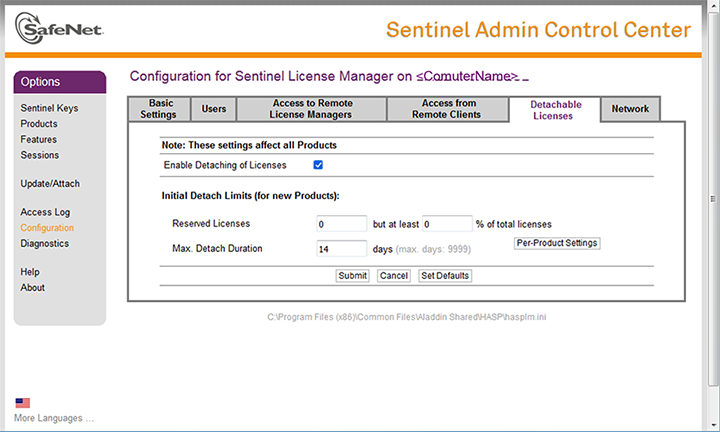
- Haga clic en Submit [Enviar].
Una vez configurado el servidor de licencias se puede proceder a la desvinculación de claves:
- Si desea desvincular claves y aplicarlas a computadoras cliente que están en la misma red, consulte: Aplicación de licencias a computadoras cliente conectadas al servidor
- Para retirar claves aplicadas a computadoras cliente que no estén conectadas a Internet o que no están en la misma red, consulte: Aplicación de licencias a computadoras cliente no conectadas al servidor
Procedimiento de desvinculación de claves y de puesta a disposición de computadoras cliente
- En la computadora cliente, en el panel Options [Opciones] del Centro de control de administración de Sentinel, haga clic en Products [Productos] para ver todas las claves locales y de red disponibles. Las claves desvinculables están señaladas con una flecha roja (
 ) al lado del Product Name [Nombre del producto], y muestran el botón Detach [Desvincular] a la derecha.
) al lado del Product Name [Nombre del producto], y muestran el botón Detach [Desvincular] a la derecha.
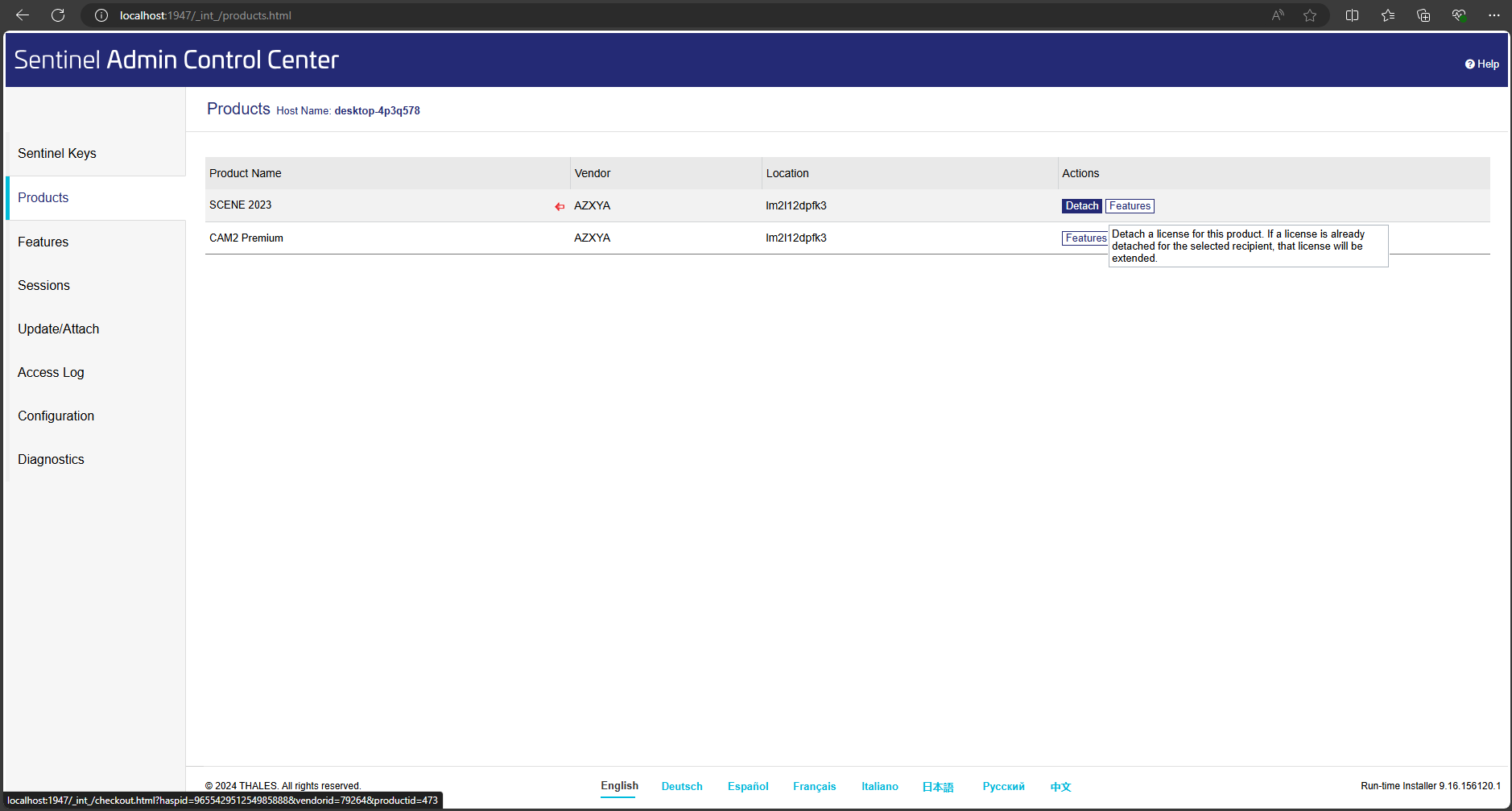
- Haga clic en el botón Detach [Desvincular] a fin de que la clave esté disponible para esa computadora cliente. Se mostrará el formulario Detach [Desvincular].
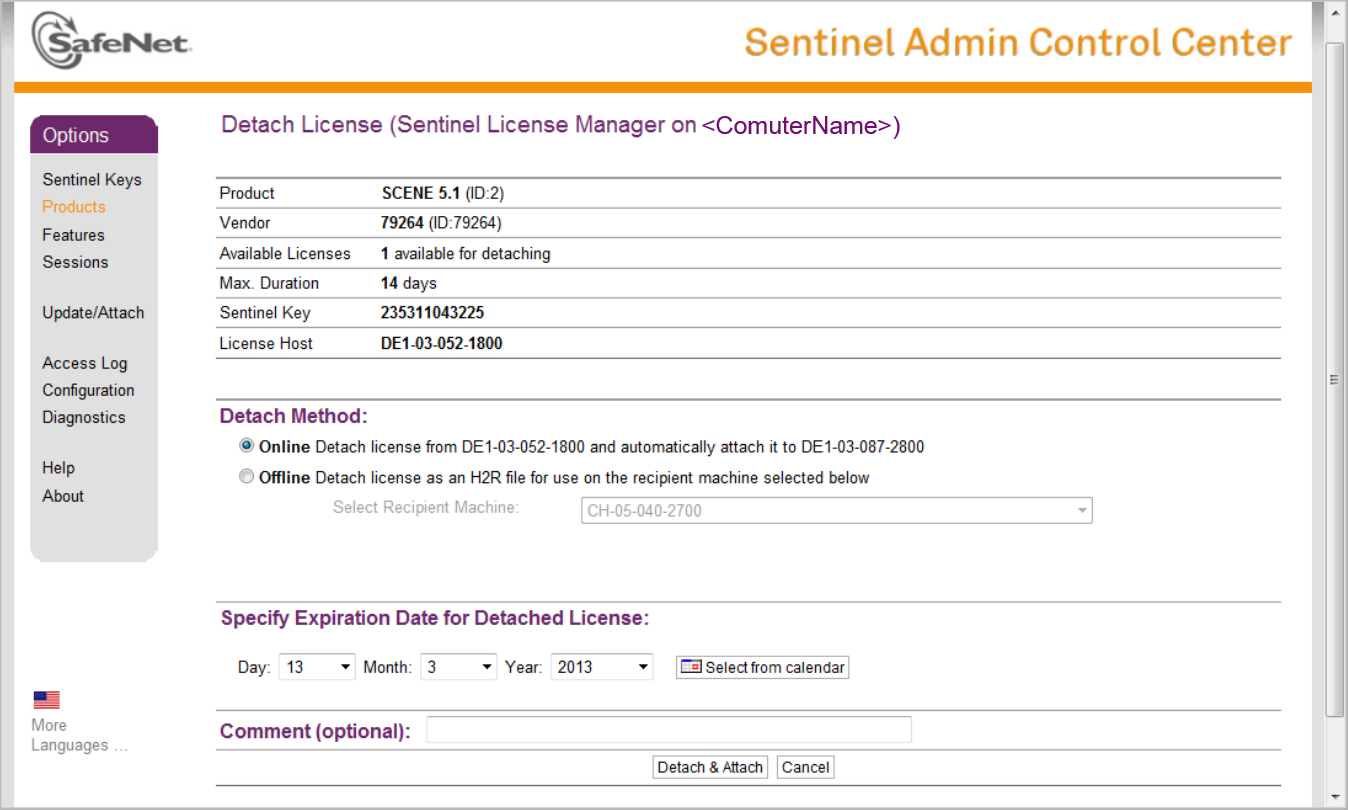
- Seleccione la Expiration Date [Fecha de caducidad] (el día en que la licencia se restaurará al servidor) y haga clic en Detach & Attach [Desvincular y aplicar]. La fecha seleccionada debe estar dentro de la duración máxima (en días) de las desvinculaciones, establecida en el servidor.
La licencia se aplicará temporalmente a esa computadora cliente. La clave de licencia se restaurará al servidor de licencias de red después de la fecha de caducidad.
Restauración al servidor de claves de licencia antes de la fecha de caducidad
En todo momento se puede retirar claves temporales aplicadas a computadoras cliente y restaurarlas al servidor de licencias.
- En la computadora cliente, en el panel Options [Opciones] del Centro de control de administración de Sentinel, haga clic en Products [Productos] para ver todas las claves locales y de red disponibles. Las claves desvinculadas y aplicadas están señaladas con una flecha verde (
 ), y muestran el botón Cancel License [Retiro de licencia] a la derecha.
), y muestran el botón Cancel License [Retiro de licencia] a la derecha.
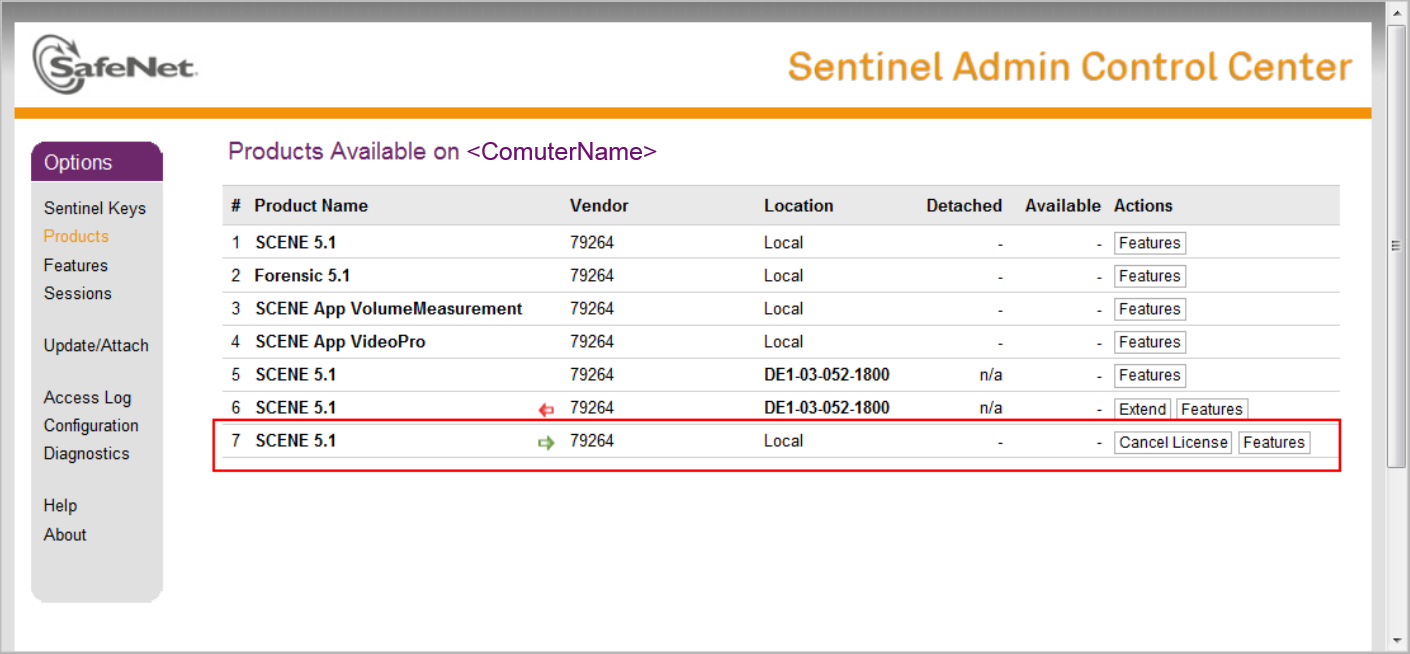
- Haga clic en el botón Cancel License [Retiro de licencia] y confirme su selección en la página siguiente. La licencia se restaurará al servidor de licencias.
Creación en la computadora cliente de un archivo de identificación
- En la computadora cliente abra un navegador y vaya a http://localhost:1947. Se abrirá el Centro de control de administración de Sentinel

- En el panel Options [Opciones] a la izquierda haga clic en Diagnostics [Diagnóstico].
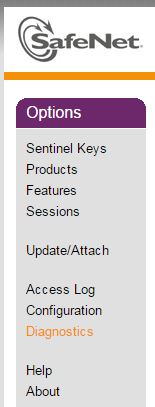
- Haga clic en el botón Create ID File [Crear archivo de identificación] (extensión ".id") a la derecha y guarde el archivo en un dispositivo de almacenamiento a fin de transferirlo al servidor de licencias.
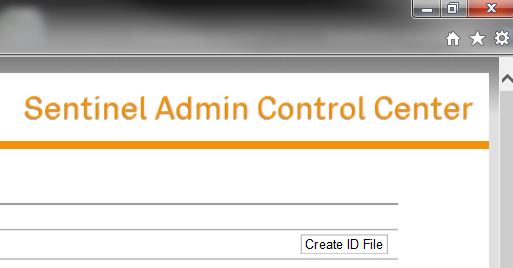
En el servidor aplique el archivo de identificación.
- Guarde el archivo en una ubicación en el servidor, desde la unidad USB de memoria o dispositivo similar.
- Vaya al Centro de control de administración de Sentinel; en http://localhost:1947 con un navegador web
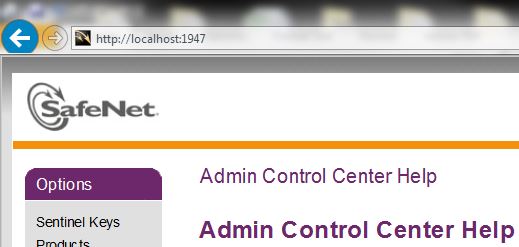
- Haga clic en Update/Attach [Actualizar/Adjuntar] en la parte izquierda, en Options [Opciones].
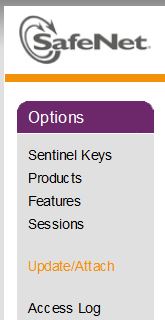
- Haga clic en Browse [Examinar] y desplácese en el sistema de archivos hasta la ubicación en la que guardó el archivo de identificación, y haga clic en Open [Abrir].
- Haga clic en Apply File [Aplicar archivo]. Se le mostrará el mensaje La actualización se aplicó correctamente.
En el servidor cree un archivo H2R
- En el panel Options [Opciones] del Centro de control de administración de Sentinel haga clic en Products [Productos] para ver todas las claves locales y de red disponibles. Las claves desvinculables están señaladas con una flecha roja (
 ) al lado del Product Name [Nombre del producto], y muestran el botón Detach [Desvincular] a la derecha.
) al lado del Product Name [Nombre del producto], y muestran el botón Detach [Desvincular] a la derecha. - Haga clic en el botón Detach/Extend [Desvincular/Extender].
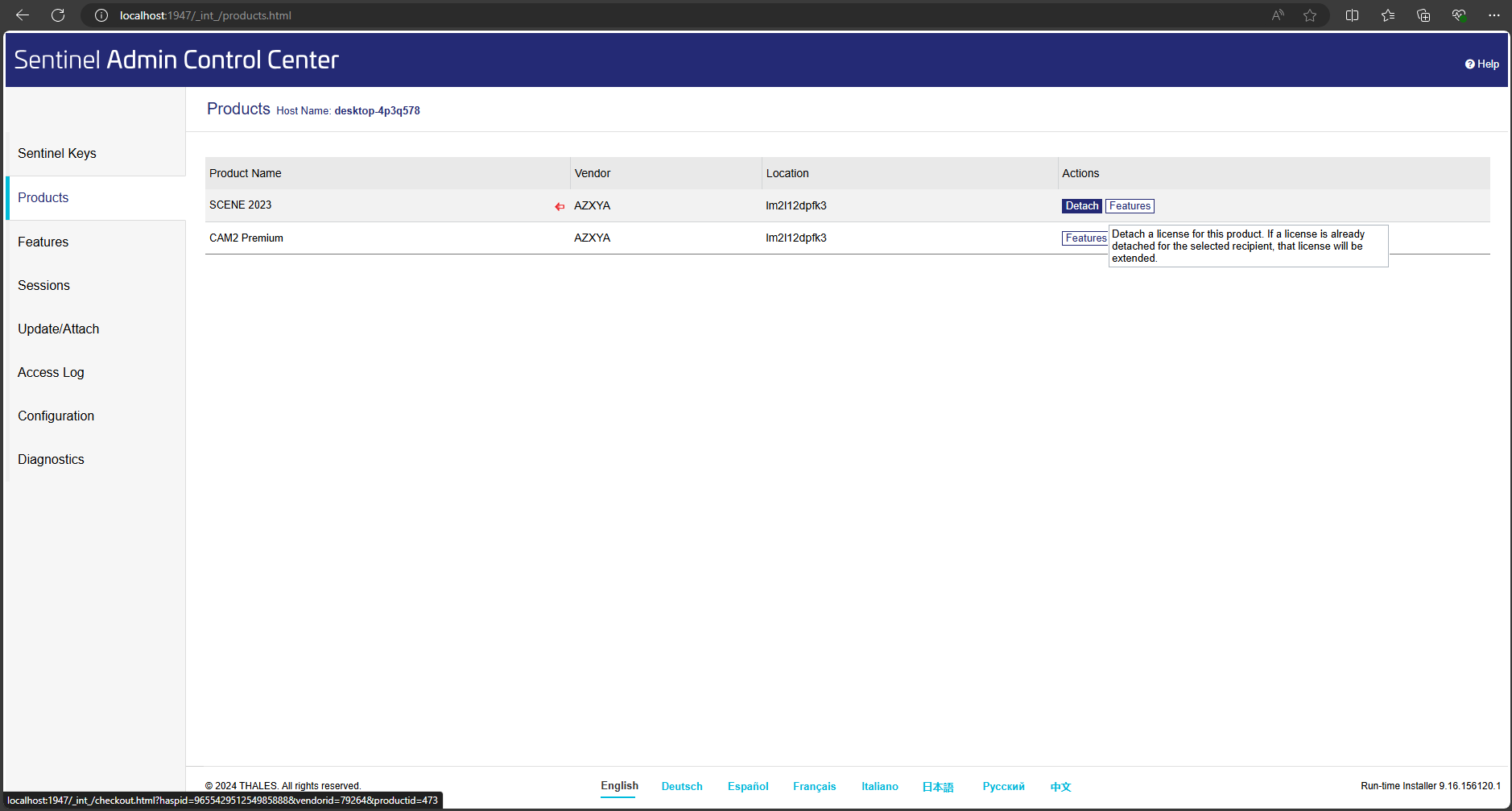
- Se mostrará el formulario Detach [Desvincular]. En las opciones del método de desvinculación marque el botón de radio Offline [Fuera de línea]. En el campo desplegable Recipient Machine [Máquina de destino] se debe mostrar la computadora cliente. Seleccione la computadora cliente correspondiente.
- Seleccione la Expiration Date [Fecha de caducidad] (el día en que la licencia se restaurará al servidor) y haga clic en Detach & Attach [Desvincular y aplicar]. La fecha seleccionada debe estar dentro de la duración máxima (en días) de las desvinculaciones establecida en el servidor.
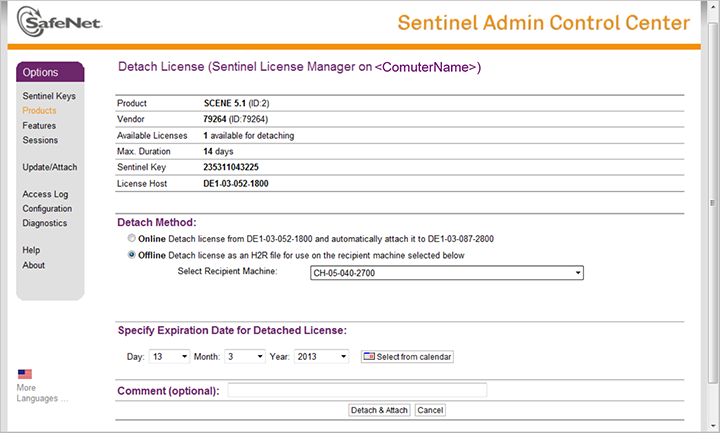
- Guarde el archivo H2R en un dispositivo de almacenamiento a fin de poder transferirlo a la computadora cliente.
En la computadora cliente aplique el archivo H2R
- En la computadora cliente haga clic en Update/Attach [Actualizar/Adjuntar] a la izquierda, en Options [Opciones].
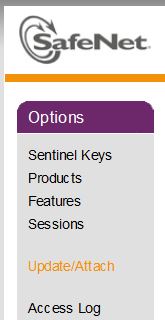
- Haga clic en Browse [Examinar] y desplácese en el sistema de archivos hasta la ubicación en la que guardó el archivo H2R, y haga clic en Abrir.
- Haga clic en Apply File [Aplicar archivo]. Se le mostrará el mensaje La actualización se aplicó correctamente.
La licencia se aplicará temporalmente a esa computadora cliente. La clave de licencia se restaurará al servidor de licencias de red después de la fecha de caducidad.
